Steuern von Medien, die in einem Browser abgespielt werdenist nicht so einfach wie mit einem dedizierten Media-Player, aber Chrome hat daran gearbeitet, diese Lücke zu schließen. Vor einigen Releases wurden die OSD-Tasten und Steuerelemente für Windows 10 Volume / Media unterstützt, obwohl viele Benutzer eher daran interessiert zu sein scheinen, sie zu deaktivieren, als sie tatsächlich zu verwenden. In der neuesten Version von Chrome gibt es eine Wiedergabe- / Pause-Schaltfläche, die Sie für die Chrome-Symbolleiste aktivieren können.
Play / Pause-Taste in der Chrome-Symbolleiste
Um eine Wiedergabe / Pause-Schaltfläche in der Chrome-Symbolleiste zu aktivieren, müssen Sie den Browser öffnen und in der URL-Leiste Folgendes eingeben.
chrome://flags
Tippen Sie auf die Eingabetaste. Die Seite mit den Chrome-Flaggen wird angezeigt. Hier suchen Sie nach Globale Mediensteuerung. Wählen Sie das entsprechende Flag aus und setzen Sie den Wert im Dropdown-Menü auf "Aktiviert". Starten Sie Chrome neu, um die Änderung zu übernehmen.

Die Schaltfläche Wiedergabe / Pause wird nur angezeigt, wenn Sie eine habenRegisterkarte mit Medien darin öffnen. Wenn Sie den Tab später schließen, wird die Schaltfläche nicht ausgeblendet, aber in keinem neuen Fenster angezeigt, das Sie öffnen, bis Sie etwas anderes zum Spielen öffnen.
Wenn Sie auf die Wiedergabetaste klicken, erscheint ein kleines Fensterwird geöffnet und zeigt den Titel des gerade wiedergegebenen Elements, die URL, von der das Medium gestreamt wird, die Wiedergabe- / Pausetaste und Schaltflächen an, um zum nächsten oder vorherigen Element in einer Liste zu wechseln. In einigen Fällen bietet das Fenster auch eine Miniaturansicht für das abgespielte Video.
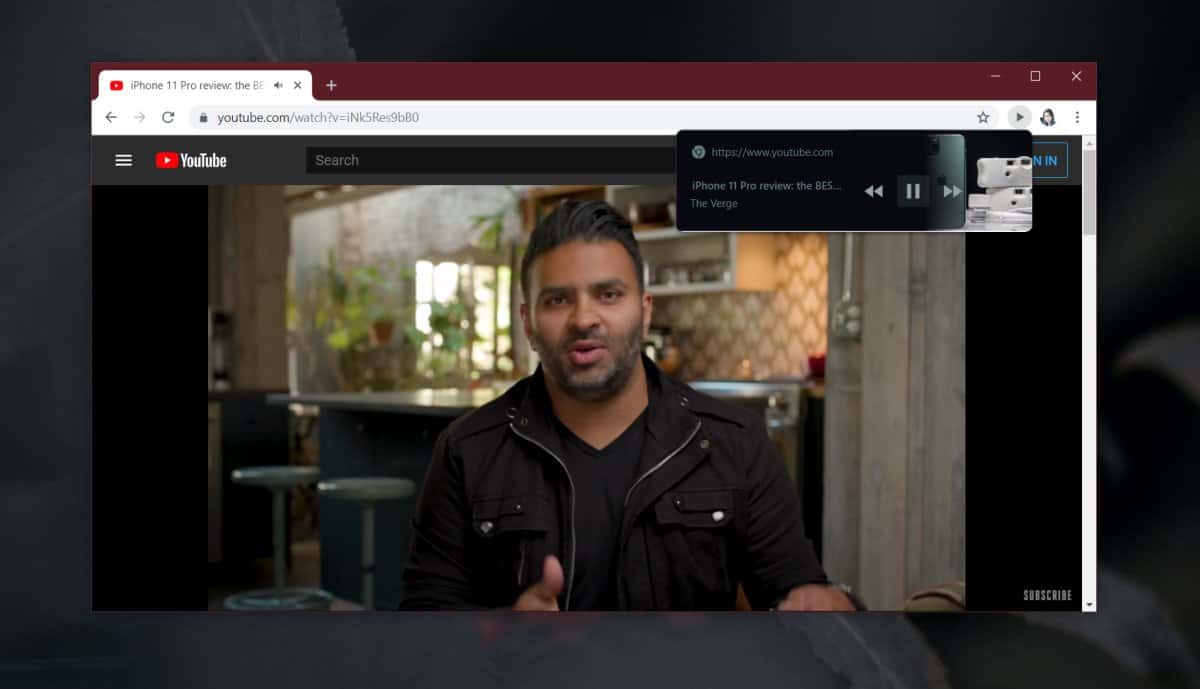
Das Steuerelement wird in Echtzeit aktualisiert und unterstützt mehrere Registerkarten. Dies bedeutet, dass Sie auf Medien zugreifen können, z. B. Medien abspielen / anhalten und von jedem Fenster aus zum nächsten / vorherigen Element in einer beliebigen Registerkarte wechseln können.
Die Funktion ist nicht für alle gleichMit dieser Funktion können Sie Medien auf den meisten, wenn nicht allen Websites abspielen / anhalten. Während der Tests konnten YouTube, Facebook und Netflix wiedergegeben / angehalten werden, die Schaltflächen für die nächsten / vorherigen Elemente wurden jedoch nur für das YouTube-Video angezeigt. Außerdem wurden die Miniaturansicht und der Videotitel nur für das YouTube-Video generiert. Mit Sicherheit funktioniert diese Funktion am besten mit YouTube.
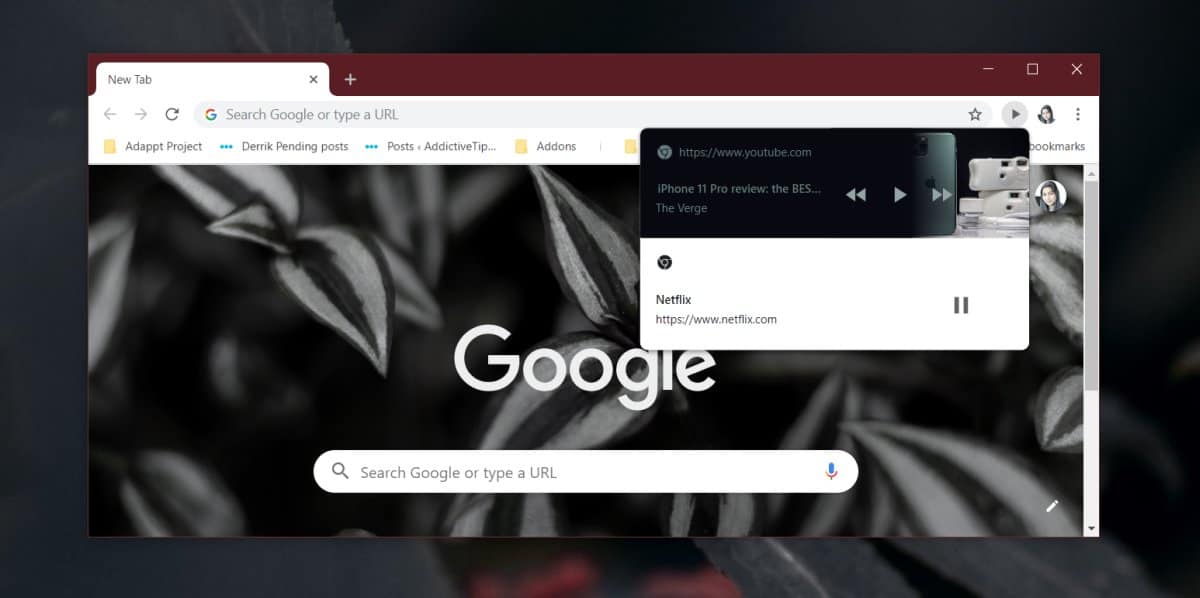
Die Funktion funktioniert nicht bei allenWebsites, es ist immer noch nicht allein aus diesem Grund zu diskontieren. Es ist eine native Möglichkeit, Medien zu steuern, die in einem beliebigen Tab abgespielt werden. Vor Chrome 77 ist hierfür eine Erweiterung erforderlich. Es gibt immer noch viele Erweiterungen, die diese Funktion übertreffen, aber für etwas Grundlegendes schlägt dies viele andere Optionen.













Bemerkungen